Der Bereich der Dozenten öffnet mit einer Standardansicht. Während links die Tabelle der Dozenten angezeigt wird, befindet sich auf der rechten Seite ein Detailbereich, in dem Eingaben gemacht werden können.
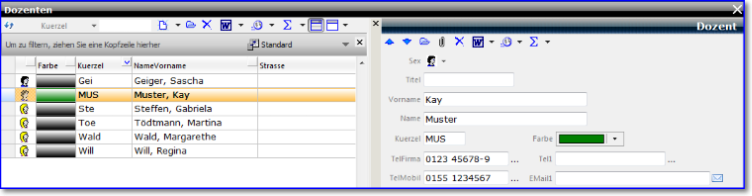 |
Welche Möglichkeiten diese Ansichten bieten und wie sie sich den individuellen Bedürfnissen anpassen lassen, wird im Handbuch zu den Bedienelementen beschrieben. Generell lassen sich an dieser Stelle neue Dozenten anlegen, bestehende Dozenten bearbeiten oder Listen und Exporte erstellen.
Ein Doppelklick öffnet die Maske des entsprechenden Dozenten.
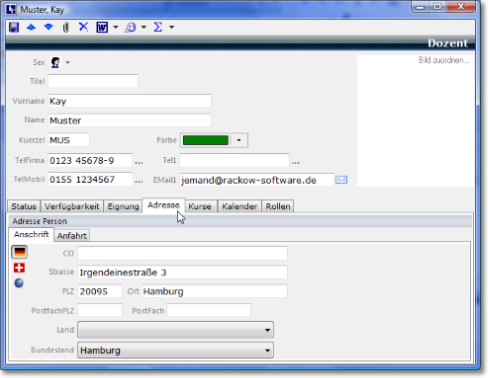 |
In der Maske finden Sie neben den Eingabefeldern für allgemeine Adressinformationen weitere Registerkarten, auf denen zusätzliche Informationen zum Dozenten hinterlegt werden können.
Im Feld <Kuerzel> geben Sie die Bezeichnung ein, die später beim Setzen und bei allen Planausgaben verwendet werden soll. Außerdem kann dem Dozenten eine Farbe zugeordnet werden, die in den Plänen angezeigt wird.
Auf der Registerkarte <Status> können Angaben zum Status des Dozenten und über seine Vertragsstunden gemacht werden. Ist er im Moment fest angestellt, klicken Sie einfach <angestellt> an und legen fest, ab wann er zur Verfügung steht. Der Angestellte ist der normale Dozent, der mit Ihnen einen Arbeitsvertrag als Lehrkraft hat und ausschließlich für Sie tätig ist.
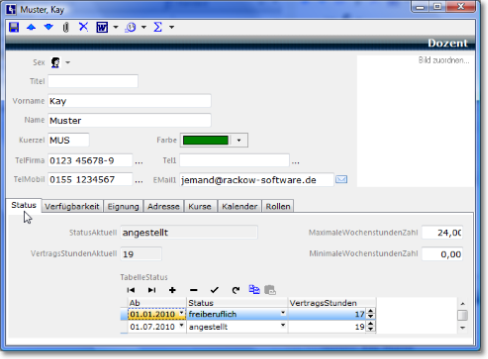 |
Haben Sie einen Mitarbeiter auf Honorarbasis beschäftigt, der Ihnen immer nur zu vereinbarten Zeiten zur Verfügung steht, klicken Sie auf <freiberuflich> und legen fest ab wann er bei Ihnen beschäftigt ist.
Wenn Sie einen Mitarbeiter nicht mehr beschäftigen können (oder wollen), klicken Sie auf <ausgeschieden> bzw. <nicht aktiv>, legen das entsprechende Datum fest und der Mitarbeiter wird beim Setzen nicht mehr angezeigt.
Interessant ist diese Einteilung auch, weil ABES/Objects bei der Zuordnung der Dozenten zwischen Angestellten und freien Mitarbeitern unterscheiden kann. Sinnvollerweise wird man als Erstes die Angestellten z.B. bei der Vertretungsplanung berücksichtigen, ehe man auf Freiberufler zurückgreift.
Besonders wichtig ist die Registerkarte <Verfügbarkeit>. Hier können so genannte Zeitereignisse unterschiedlichen Typs definiert werden, die ABES/Objects später beim Planen anzeigt. Es handelt sich dabei beispielsweise um Sperrzeiten wie Urlaub, Freistellung oder Krankheit.
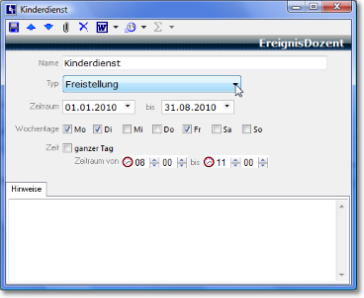 |
Um ein neues Zeitereignis zu definieren, klicken Sie in der Tabelle auf der Registerkarte <Verfügbarkeit> auf <Neu>.
In der oben dargestellten Maske legen Sie als erstes den Ereignistyp fest. Für die Planung ist vordergründig nur "verfügbar" oder "nicht verfügbar" von Interesse. Für mögliche statistische Auswertungen sind aber auch andere Angaben möglich.
Im Beispiel ist der Dozent montags, dienstags und freitags im Zeitraum vom 01.01.2010 bis 31.08.2010 in der Zeit von 08:00 bis 11:00 Uhr gesperrt bzw. freigestellt. Gilt die Einschränkung auch für andere Wochentage, können Sie diese gleich mit festlegen. Ist der Dozent aber zum Beispiel auch donnerstags von 12:00 bis 15:00 Uhr gesperrt, definieren Sie einfach ein neues Zeitereignis.
Bezieht sich eine Einschränkung auf den ganzen Tag, aktivieren Sie bitte den entsprechenden Checkbutton.
Wenn Sie signalisieren wollen, dass ein Dozent nur zu gewissen Zeiten zur Verfügung steht, so wählen Sie als Typ <verfügbar>. Im Planraster wird Ihnen dann auch diese Information angezeigt.
Verfügt der Dozent über einen ABES-Zugang, so kann er auch selbst ein <EreignisDozent> eintragen:
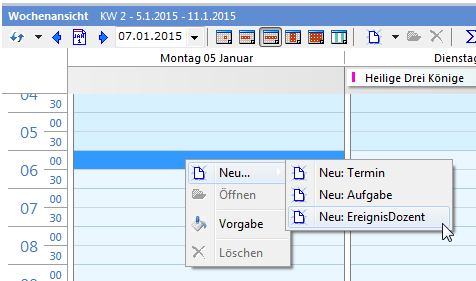
Das verkürzt Kommunikationswege und sorgt für größere Aktualität.
Auf der Registerkarte <Eignung> können Sie sehen bzw. festlegen, für welche Fächer der Dozent geeignet ist.
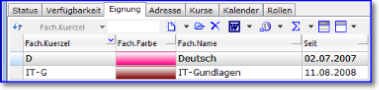 |
Über den Schalter <Neu> können Sie beliebig viele Fächer der Liste hinzufügen.
Eine weitere, bequeme Möglichkeit im laufenden Betrieb, Eignungen hinzuzufügen, haben Sie mit der Funktion "Eignung für dieses Fach hinzufügen":
Wurde ein Dozent - zunächst ohne die betreffende Eignung - für ein Fach geplant, so besteht die Möglichkeit, ihm die Eignung aus der geplanten IST-Stunde heraus zuzuschreiben.
Beim Planen eines Faches können Sie dann einen Filter setzen auf die Dozenten, die die Eignung für dieses Fach besitzen. Bei einem großen Dozentenstamm lässt sich hierüber die Liste der angebotenen Dozenten sinnvoll einschränken.
Falls Sie eine Eignung löschen wollen, markieren Sie den entsprechenden Eintrag und klicken auf <Löschen>.
Auf der Registerkarte <Kurse> werden Ihnen alle Kurse angezeigt, für die der ausgewählte Dozent als Klassenlehrer eingetragen ist.
In einer neuen Registerkarte, die also frei bearbeitbar ist, können Sie zusätzlich eine Signatur des Dozenten hinterlegen. Gemeint ist ein Scan seiner Unterschrift. Sie kann - das Einverständnis aller Beteiligten vorausgesetzt - dann in Seriendruckdokumenten verwendet werden.
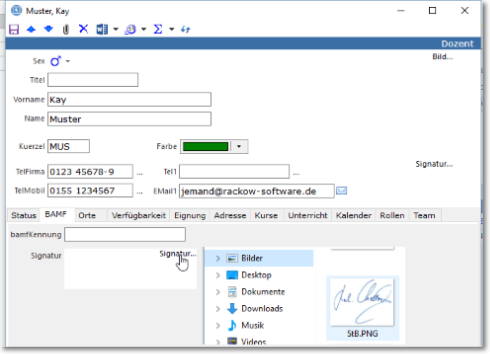 |
